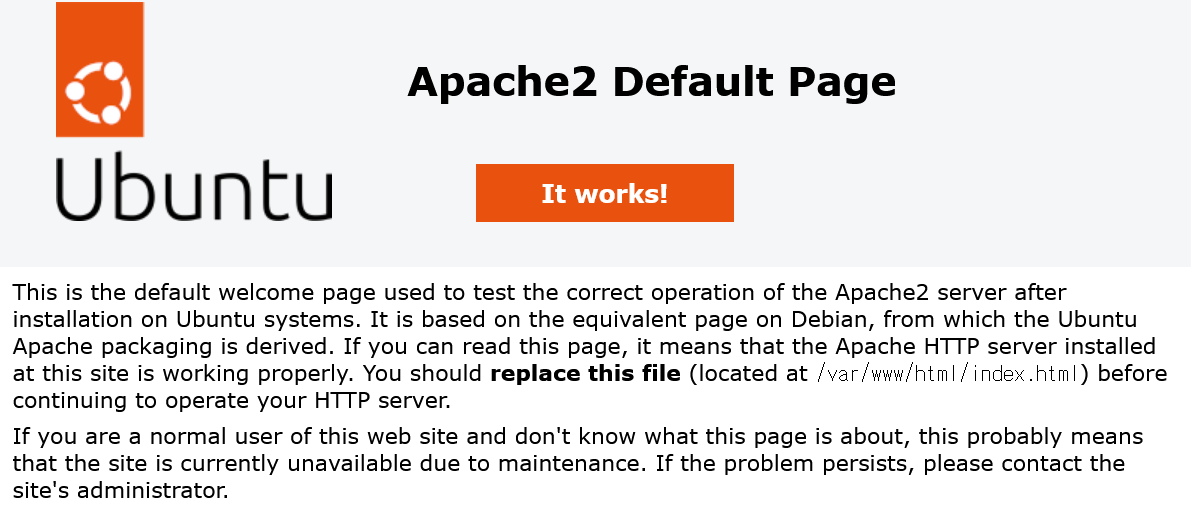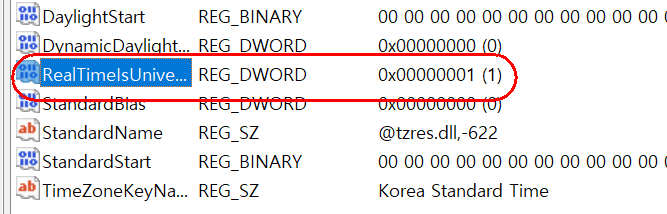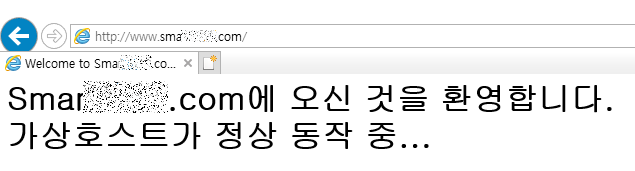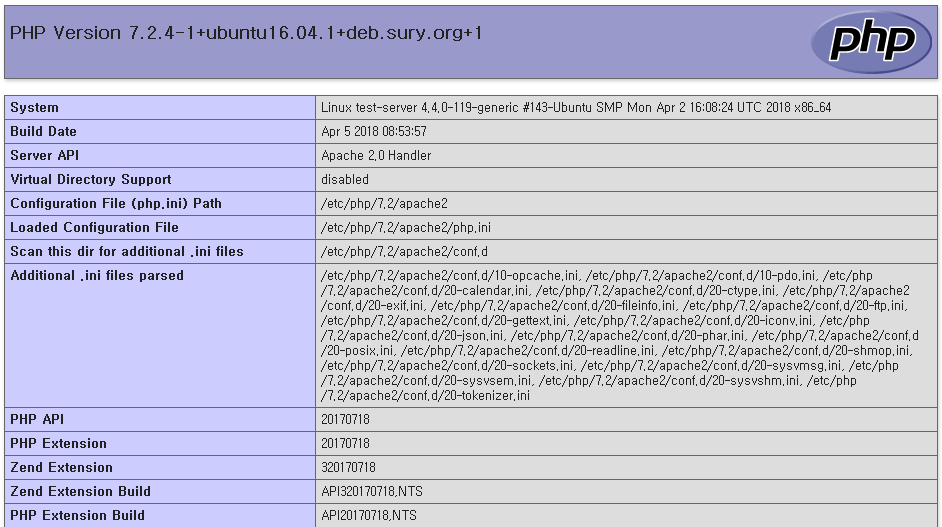-
Ubuntu 24.04에 APM 설치하기
Ubuntu 16.04에 APM 설치하기를 쓴지 수년이 지났고, 그 글과 달라진 부분도 약간 있어서 그 글을 보면서 Ubuntu 24.04에 APM을 설치하려고 했더니 헷갈려서 아예 새로 글을 써본다. 1. Ubuntu 24.04 업데이트 우선 아래와 같은 명령으로 Ubuntu 24.04를 업데이트 한다. 2. 아파치 설치 APM 설치의 첫 단계는 아파치 서버를 설치하는 것이다. 아래의 명령으로 아파치 서버를 설치한다. 설치가 끝나면 아파치 서버가 자동으로 시작되는데, 잘 작동하는지 아래의 명령으로 확인한다. 정상적으로 동작하고 있다면 아래와 같이 아파치 버전이 표시된다. 정상 동작중이라면 홈페이지에 접속할 수 있다. 웹브라우저를 열고 주소창에 Ubuntu가 설치된 컴퓨터의 IP주소나 localhost를 쳐서 접속해본다. 위 그림에 빨간 원으로 표시한 것처럼 홈페이지의 Ubuntu 절대 경로가 나타난다. Ubuntu는 ‘/var/www/html’이 기본 경로이다. * rewrite 모듈을 꼭 활성화시킬 것.…
-
Orangepi 5 pro 구입 및 설정 중…
Orangepi 5 pro에 MicroSD + NVMe SSD 조합으로 우분투 리눅스 설치하기 아래의 두번째 방법으로 설치할 것 1. MicroSD 카드에 우분투 이미지 받아서 쓰기 Orangepi 5 pro용 우분투 이미지는 https://github.com/Joshua-Riek/ubuntu-rockchip/releases에서 받는다. Ubuntu 24.04 버전이 LTS 버전이므로 ubuntu-24.04-preinstalled-desktop-arm64-orangepi-5-pro.img.xz 파일을 받으면 된다. 이 파일의 압축을 풀고(7zip이나 토탈커맨더의 xz 플러그인을 이용) balenaEther나 rufus 등의 이미지 굽기 프로그램을 이용해서 MicroSD 카드에 쓴다. 2. MicroSD 카드로 부팅해서 우분투 이미지 받기 Orangepi 5 pro에 MicroSD 카드와 NVMe SSD를 장착하고 전원을 연결하면 MicroSD 카드로 부팅이 된다. 부팅 후 웹브라우저를 열어 1번과 같은 파일을 받는다. 3. 받은 우분투 이미지를 SSD에 쓰기 받은 이미지를 더블클릭하면 자동으로 이미지 쓰기 창이 뜨는데 거기에서 SSD를 선택하면 된다. 다음과 같이 해서 받은 파일의 압축을…
-
리눅스 커널 버전, 가동시간 확인하기
1. 커널 버전 확인 리눅스의 커널 버전은 다음과 같은 세 가지로 확인할 수 있다. 1) uname 이용 uname을 다음의 옵션과 같이 사용하면 여러 가지로 볼 수 있다. 위와 같이 하면 다음과 같이 나온다. -> -> -> -> 2) hostnamectl 이용 -> 3) /proc/version -> 4) /etc/os-release -> 2. 가동시간 확인 1) uptime -> 2) last reboot ->
-
윈도우와 리눅스 듀얼부팅 시 시간 동기화
윈도우와 리눅스를 듀얼부팅으로 쓰고 있다. 예전부터 윈도우를 쓰다가 리눅스로 부팅하면 시간이 9시간 앞으로 간 것으로 보이고, 리눅스를 쓰다가 윈도우로 부팅하면 시간이 9시간 뒤로 간 것으로 나타나는 현상이 있었지만 그냥 시간 동기화를 다시 하면서 사용해왔다. 리눅스를 쓰다가 재부팅하면서 bios 설정에 들어가보면 시간이 9시간 전 시간으로 저장되어있고, 윈도우로 부팅해서 시간을 동기화하고 다시 부팅하면서 bios 설정에 들어가보면 현재 시간으로 저장되는 현상이 있는 것도 확인을 했었다. 하지만 왜 이렇게 다를까? 하는 생각만 하고 고칠 생각을 하지 못했었다. 오늘 갑자기 생각이 나서 검색을 해보니 윈도우와 리눅스가 timezone를 적용하는 방법에서 해답을 찾을 수 있었다. 리눅스는 전세계 어디에 있든 bios에 설정된 시각을 UTC(세계협정시)로 간주를 하고 여기에 timezone를 적용한 시간을 화면에 표시하며, 시간을 인터넷과 동기화한 다음 현재 시각을…
-
우분투 리눅스에서 rc.local 활성화하기
rc.local을 활성화하면 원하는 명령을 추가해서 부팅 시 해당 명령을 실행할 수 있다. 하지만 우분투 리눅스에는 rc.local이 활성화되어있지 않다. rc.local을 활성화하려면 아래의 단계를 거쳐야 된다. 1. rc.local이 활성상태인지 확인하기 아래의 명령으로 rc.local이 활성화상태인지 확인할 수 있다. 위의 명령을 실행하면 아래와 같이 나오는데, 맨 끝에 보면 Active: inactive (dead)라고 비활성상태로 표시된다. 2. rc.local 파일 만들기 root 권한으로 vi나 gedit, nano 등의 에디터를 이용해서 /etc/rc.local 파일을 생성한다. 입력할 내용은 다음과 같다. 3. rc.local 파일에 실행 플래그 설정하기 rc.local 파일이 실행가능해야 부팅 시 실행되므로 chmod를 이용해서 실행 플래그를 설정한다. 4. 서비스 등록을 위한 설정파일 편집하기 아래의 명령으로 파일이 있는지 확인한다. 위 명령을 실행했을 때 아래와 같이 나오면 파일이 있는 것이므로 수정만 하면된다. 이제 에디터(vi,…
-
grub 부팅화면이 보이지 않을 때…
리눅스를 설치하고 grub 부트로더를 설정했는데 화면에 보이지 않는 현상이 발생했다. 내가 뭘 잘못했나 해서 다시 설치해봐도 동일한 증상. 그런데 grub 화면이 보이지만 않을 뿐 기능은 동작하고 있는 것으로 보였다. 검색을 해보니 해결책이 몇 가지가 나왔다. 그 중 다 안되고 아래의 첫 번째 방법으로 해결이 됐다. 두 번째 방법을 처음에 해봤지만 안됐는데…그래도 해결한 사람들이 있다고 하니 두 번째 방법으로 될지도 모르겠어서 같이 올려둔다. Making grub menu visible at the boot and adding windows 원문 링크 : Making grub menu visible at the boot and adding windows Open the file /etc/default/grub in an editor, and change the following line… … into… Then, farther down in the file, find the line that reads……
-
리눅스 telnet(ssh) 접속이 끊어져도 백그라운드 작업 계속하기
리눅스(유닉스)에서는 telnet(ssh)으로 접속해서 원하는 작업을 백그라운드로 실행할 수 있다.일시적으로 중지시킬 수도 있고, 다시 실행시키거나 죽일 수도 있다.백그라운드로 실행하는 방법은 간단하게 두 가지가 있다. 1. 백그라운드로 실행 시키기. 터미널에서 실행할 명령 입력 시 맨 마지막에 &(ampersand)를 붙이면 해당 작업이 시작될 때 백그라운드로 들어가서 실행된다. 2. 일시 중지 후 백그라운드로 전환하기. 터미널에서 명령을 입력해서 시작된 다음 실행하는 중에 ctrl-z를 눌러 작업을 일시 중지하고 bg 명령으로 해당 프로세스를 백그라운드로 전환한다. 실행 중 ctrl-z를 눌러 쉘로 빠져나온다. 이때 화면에 [1]+ Stopped cp ~/down/* . &가 표시된다. 대괄호 안에 있는 숫자를 아래에서 사용한다. 이렇게 하면 위의 작업이 백그라운드로 실행되고 끝날 때까지 실행된다. 이렇게 백그라운드로 실행하면 사용자가 로그인해있는 동안 해당 명령이 끝날 때까지 계속 백그라운드로 실행된다.그런데…
-
우분투에서 키보드 입력 지연시간 조절하기
이전 우분투에서는 설정에 들어가면 키보드 재입력 지연시간과 반복횟수를 지정할 수 있었는데, 오늘 우분투 20.4 LTS 설치하고보니 설정에서 키보드를 설정할 수 있는 방법을 찾을 수가 없다. 그래서 방법을 찾아보니…아래와 같은 두 가지 방법을 쓸 수 있다(두 방법 모두 터미널에서 해야되며, 루트권한은 필요없는 것으로 보인다. 루트권한 없이 설정한 경우에 재부팅했을 때 계속 유지되는지는 모르겠다). 1. xset을 이용하는 방법 위에서 rate 뒤에 첫 번째 숫자는 키를 누르고 있을 때 첫 글자가 입력된 후 두 번째 글자가 입력되기까지의 지연시간을 뜻하며, mS 단위로 표시한다. 위의 예에서는 250mS 즉 1/4초 후에 두번째 글자가 입력된다.두 번째 숫자는 반복되는 키입력을 인식하는 지연시간으로 mS 단위로 표시한다. 위의 예에서는 30mS마다 키를 입력한다. 즉 1초에 33번 키 입력이 된다. (수정) 1초…
-
Ubuntu 16.04에서 Apache 가상호스트 설정하기
이전 글에서 DigitalOcean의 VPS 서비스에 우분투 16.04를 올리고, 아파치 서버까지 설치했다.VPS를 사용하면 서버 한 대를 내 전용으로 사용하는 효과가 있어서 도메인네임서버에 도메인만 등록하면 여러 개의 도메인을 연결할 수 있다는 것이다.하지만 기본적으로는 하나의 홈페이지만 연결이 되므로 여러 개의 도메인을 이용하여 여러 사이트를 만들 경우 적절한 설정을 해야된다. 이번에는 아파치 서버에서 가상호스트를 설정하는 방법을 정리해본다.IP는 하나만 주어지고, 포트도 될 수 있으면 꼭 필요한 것 외에는 열지 않을 것이므로 도메인 이름으로 구분하는 가상호스트를 사용할 것이다. 제일 먼저 할 일은 홈페이지를 만들 홈 디렉토리를 만드는 것이다.Apache에서 추천하는 디렉토리는 /var/www인데, 나는 각 사용자별 홈 디렉토리에 html이란 디렉토리를 사용할 것이다.그래서 가상 호스트 설정 방법을 찾아봤는데 /var/www 디렉토리를 이용하는 방법은 많이 나오지만 각 사용자별 홈 디렉토리를 사용하는…
-
Ubuntu 16.04에 Apache, MySQL, PHP 설치하기
Ubuntu 24.04용으로 수정한 것 사용할 것 Ubuntu 24.04에 APM 설치하기 Ubundu 16.04 기본 패키지에는 웹서버나 MySQL, PHP, FTP서버 등이 설치되어있지 않다.이번에는 이들 중 웹서비스와 관련된 서버를 설치해보자. 앞으로 서버 설정은 PuTTY(리눅스나 맥 사용자는 터미널)로 연결해서 작업을 한다. 일단 현재 상태에서 아래와 같이 입력해서 업그레이드할 게 있는지 확인해보고, 업그레이드까지 한다.지난번에 새로운 사용자를 추가하고, 추가한 사용자로 로그인해서 로케일을 설정했는데, 앞으로도 마찬가지로 추가한 사용자로 작업을 한다(명령 입력하는 줄의 제일 앞에 있는 $ 표시는 터미널에 표시되는 프롬프트를 의미하는 것으로 입력하는 부분이 아니다. $와 공백 하나를 제외한 부분만 입력하면 된다.). 위와 같이 하면 Ubuntu 서버의 소프트웨어 목록을 가져온다. apt-get update 명령으로 가져온 소프트웨어 목록과 비교해서 업그레이드할게 있는지 확인하고, 업그레이드 할게 있으면 표시한 후 사용자가 업그레이드하겠다고…